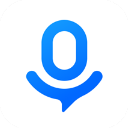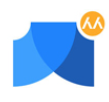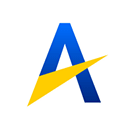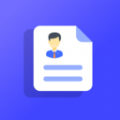百度翻译桌面版:是一款非常易用的翻译工具,除了典型的中英翻译任务外,还可以支持200多种不同的语言,让用户使用起来更加方便,无论是来自世界各地的翻译、句子还是单词,我们都能给您最满意的翻译答案,为用户提供最佳的使用体验。
百度翻译桌面版特色
极简模式
开启极简模式,悬浮式输入框随时翻译不打扰
划词句翻译
划词划句 翻译立现
快捷键发起翻译
选中文本 无需复制,即可发起翻译
多端同步
收藏词句,可在百度翻译APP和网页版同步查看
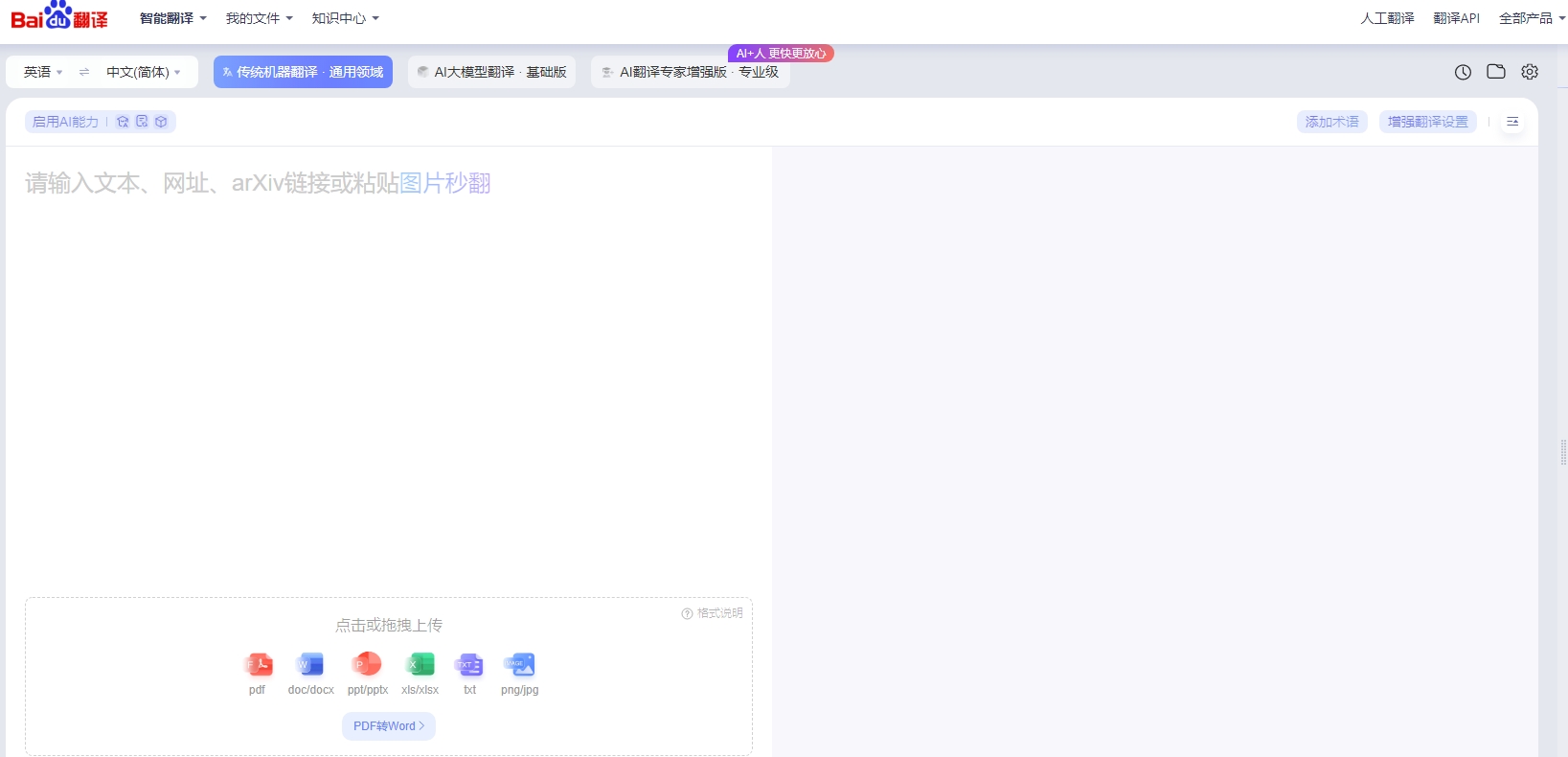
百度翻译桌面版功能
- 海量权威词典:覆盖30万本地词条,云端500万词条,提供牛津词典、柯林斯词典、词根词缀、同义词辨析、词语用例等丰富资源。
- 拍照翻译:一键拍照,立现实景译文,同时支持涂抹模式,哪里不会涂哪里。
- 对话翻译:实时语音翻译,支持中、英、日、粤语音输入。
- 离线翻译:运用离线翻译技术,提供优质的翻译结果,译文自然流畅。
- 每日跟读:专业多维度打分和纠错,以及音标学习,助力提升口语发音
- 英语短视频:好玩的英语短视频社区,英语单词演出来,英语土味情话等趣味话题,轻松涨知识。
- 实用口语:覆盖英、日、韩、俄实用口语,支持离线发音,跨国出行无忧。
- 实物翻译:上线实物翻译,支持物体拍照识别及翻译。
- 菜单翻译:出国旅游轻松点餐,对准菜单拍照立现翻译结果。
- 个性化词句本:分组收纳,支持自定义分组和分组学习功能。
百度翻译桌面版可以语音翻译吗
1、打开百度翻译,在左边输入想要被翻译的内容,点击“翻译”
2、百度翻译会自动识别语言并进行翻译
3、如果检测语言不对,也可以点击左上角的语言,在其中修改
4、翻译目标语言也一样,点击图示位置就可以修改了
5、对于翻译到的内容,你还可以使用语音发音,右边按键还能一键复制内容
6、点击右上角的“设置”你还可以修改翻译设置
1、在应用中,打开软件,选择截图翻译功能。
2、我们就可以在电脑中,找到需要翻译区域进行截图操作,点击翻译按钮。
3、回到电脑中,我们就可以将截图区域进行翻译操作。
百度翻译桌面版常见问题
1、百度翻译电脑版怎么读音没声?
首先看一下你手机音量设置那儿,媒体音量的大小,然后设置一下百度翻译允许访问的权限。
2、如何打开每日精选
直接进入百度翻译电脑版主页,然后在翻译框下面的那些带有标题的,都是每日精选的内容,打开里面基本上都是双语翻译阅读的。
3、实物翻译为何有时翻译不准确?
图像识别本身是具有有很高技术难度的领域,对拍摄的图片有一定要求,光线太暗、背景过于杂乱、角度颠倒或垂直、用户圈选部分不全,都会在一定程度上干扰机器对于图片内容的识别和判断,导致结果不准确。“实物翻译”在图像识别技术方面已经处于行业领先地位,未来百度还将不断优化技术、优化产品,为用户提供更加优化的交互体验。
4、什么是实物翻译?
实物翻译,就是通过图像识别、机器翻译等技术对常见物体进行翻译。打开摄像头对准任意物体,拍出一张轮廓清晰、亮度适中的照片,然后在照片中圈选需要翻译的物体。软件进行识别后,会将物体的中文名称和英文翻译结果显示在手机屏幕上。实物翻译是百度翻译在业界独创的翻译功能,是百度翻译在交互模式领域的一次积极探索,在图像识别、语音技术、自然语言处理、机器学习等方面都具有领先优势。
百度翻译桌面版详情
-语音翻译,打破语言壁垒,从此沟通无国界。
-多人语音会议室,多语言在线语音会议,高效交流全无障碍。
-人工翻译功能,随时随地查找译员,人工翻译服务,解决语言困扰。
-图片扫描翻译,随时随地拍照取词,即时翻译,外文路标、外文菜谱、外文标志等全不在话下。
- 平台:安卓
- 更新:2024-10-02
- 版本:1.7.1
- 语言:简体中文